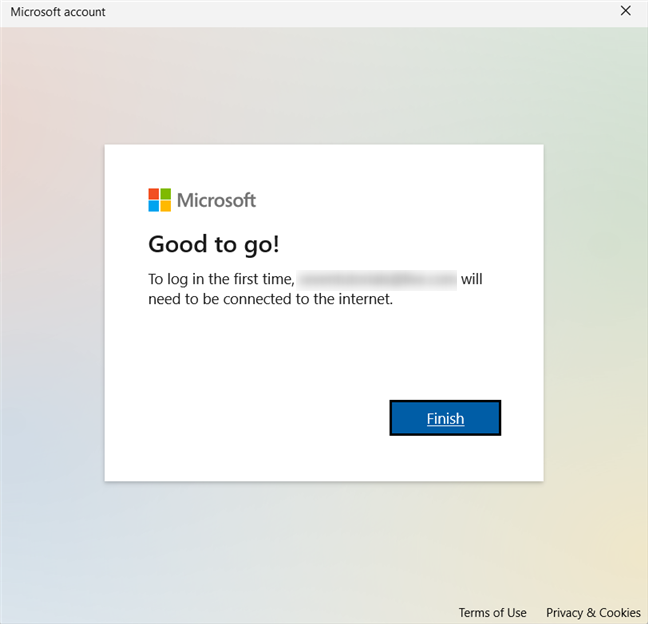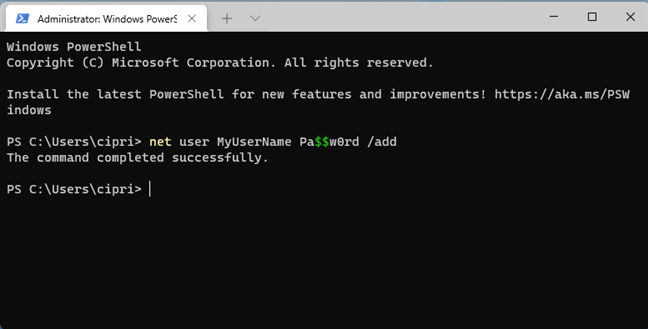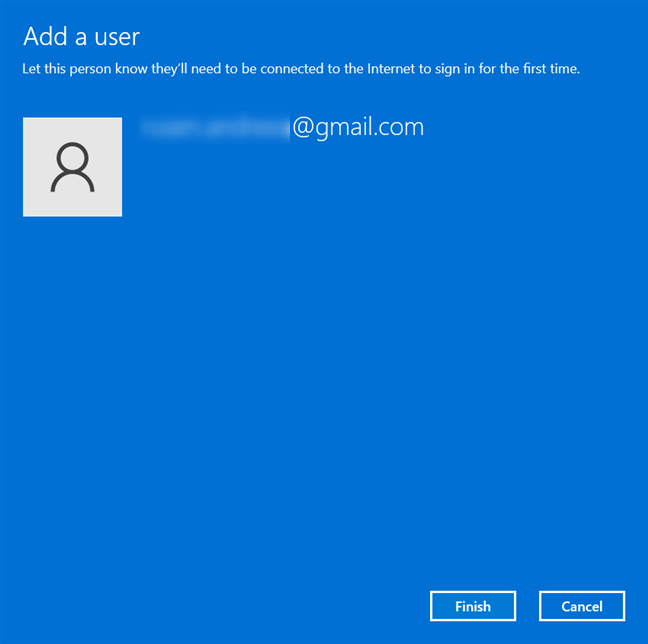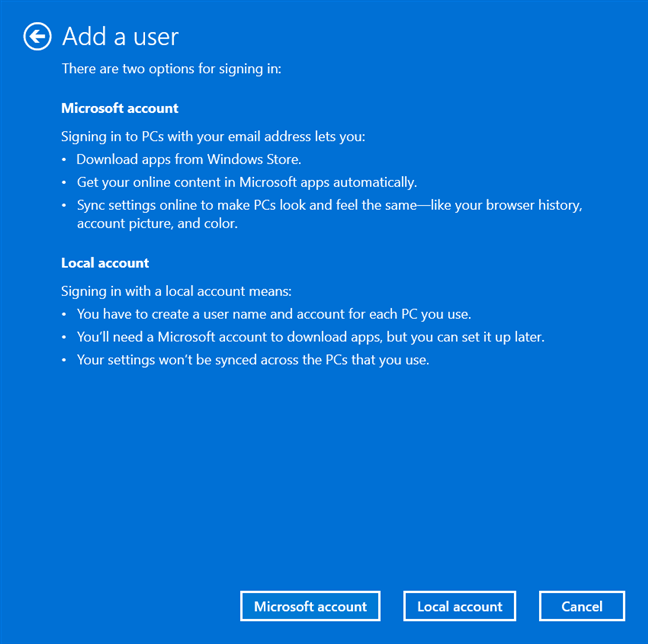هل لديك جهاز كمبيوتر جديد يعمل بنظام التشغيل Windows 11 أم أنك قمت بتثبيته بنفسك للتو؟ قد ترغب في مشاركة جهاز الكمبيوتر الخاص بك مع أشخاص آخرين ، لذلك عليك إضافة مستخدم جديد إلى Windows 11. إذا كان الأمر كذلك ، فأنت في المكان الصحيح. في هذا الدليل ، نوضح لك كيفية إنشاء وإضافة مستخدم جديد في Windows 11. لا يهم إذا كنت تريد إضافة حساب Microsoft أو حساب محلي ، فقد قمنا بتغطيتك:
محتويات
- 1. كيفية إضافة مستخدم في Windows 11 من تطبيق الإعدادات
- 1.a كيفية إضافة حساب Microsoft من إعدادات Windows 11
- 1.b كيفية إضافة حساب محلي من إعدادات Windows 11
- 2. كيفية إضافة حساب محلي من Terminal (موجه الأوامر أو PowerShell)
- 3. قم بإضافة حساب مستخدم جديد إلى Windows 11 باستخدام إدارة الكمبيوتر
- 4. كيفية إضافة أو إنشاء مستخدم جديد باستخدام netplwiz
- 4.a كيفية إضافة حساب مستخدم Microsoft باستخدام netplwiz
- 4.b كيفية إنشاء حساب مستخدم محلي جديد باستخدام netplwiz
- 5. كيفية إضافة حساب Microsoft أثناء تثبيت Windows 11
- ما هي الطريقة التي تفضلها لإضافة مستخدم جديد؟
هام: إذا كنت ترغب في إنشاء حساب Microsoft ، فيجب عليك القيام بذلك في مستعرض ويب لإعداده بشكل صحيح ، بما في ذلك معلومات الاسترداد المناسبة ، في حالة نسيان كلمة المرور لاحقًا. لدينا دليل منفصل بثلاث طرق لإنشاء حساب Microsoft من متصفحك يجب عليك قراءته أولاً. في هذا الدليل ، نوضح لك كيفية إضافة حسابات Microsoft التي تم إنشاؤها مسبقًا وكيفية إنشاء حسابات مستخدمين محليين وإضافتها إلى Windows 11. لاحظ أن جميع الإجراءات الواردة في هذا الدليل تعمل فقط إذا كنت تستخدم حساب مسؤول.
1. كيفية إضافة مستخدم في Windows 11 من تطبيق الإعدادات
يمكنك إضافة حسابات Microsoft والحسابات المحلية من تطبيق الإعدادات . للقيام بذلك ، افتح الإعدادات أولاً في Windows 11 . طريقة واحدة للقيام بذلك هي الضغط على مفاتيح Windows + I على لوحة المفاتيح. بعد ذلك ، في تطبيق الإعدادات ، حدد الحسابات على اليسار وانتقل إلى العائلة والمستخدمين الآخرين على اليمين.

في الإعدادات ، انتقل إلى الحسابات> العائلة والمستخدمون الآخرون
الآن لديك خيارات لإضافة حسابات أخرى إلى Windows 11. في قسم المستخدمون الآخرون ، انقر أو اضغط على زر إضافة حساب بجوار "إضافة مستخدم آخر".

انقر أو اضغط على إضافة حساب
يفتح هذا الإجراء نافذة حساب Microsoft . إذا كنت تريد إضافة حساب Microsoft إلى Windows 11 ، فاقرأ القسم 1.a. إذا كنت تريد إنشاء حساب محلي وإضافته ، فاقرأ القسم 1.b.
تلميح: إذا كنت تتساءل عما إذا كان يجب عليك استخدام حساب Microsoft أو حساب محلي ، فاقرأ هذه المقالة: هل يجب عليك استخدام حساب محلي أو حساب Microsoft؟
1.a كيفية إضافة حساب Microsoft من إعدادات Windows 11
إذا كنت تريد إضافة حساب Microsoft ، فأدخل عنوان البريد الإلكتروني أو رقم الهاتف المرتبط بحسابك ، واضغط على التالي .

أدخل البريد الإلكتروني لحساب Microsoft الذي تريد إضافته
تمت إضافة حساب Microsoft الآن إلى جهاز الكمبيوتر الذي يعمل بنظام Windows 11. لست مطالبًا بإدخال كلمة المرور الخاصة به لأنه سيتم طلبها تلقائيًا عند أول تسجيل دخول لها. اضغط على " إنهاء " وتكون بذلك قد انتهيت.
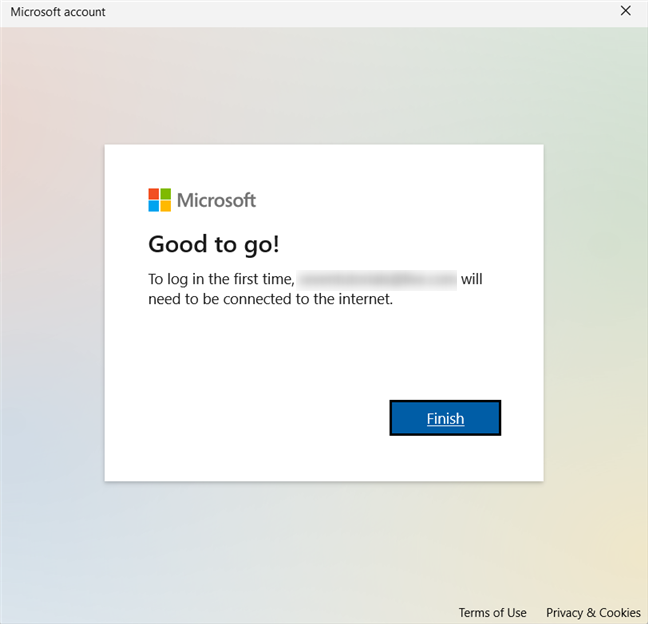
اضغط على إنهاء
يمكنك الآن استخدام حساب Microsoft هذا لتسجيل الدخول إلى Windows 11.
1.b كيفية إضافة حساب محلي من إعدادات Windows 11
إذا كنت ترغب في إنشاء حساب محلي (غير تابع لـ Microsoft) ، في نافذة حساب Microsoft ، انقر فوق أو انقر فوق "ليس لدي معلومات تسجيل دخول هذا الشخص . "

انقر أو اضغط على "ليس لدي معلومات تسجيل دخول هذا الشخص"
يحاول Windows 11 مساعدتك في إنشاء حساب Microsoft بدلاً من ذلك. ارفض هذا العرض بالنقر أو النقر على "إضافة مستخدم بدون حساب Microsoft".
أضف مستخدمًا بدون حساب Microsoft
يمكنك أخيرًا إنشاء حساب المستخدم المحلي الخاص بك. اكتب اسمها وكلمة المرور الخاصة بها ، ثم قم بتأكيد الأخير.

أنشئ المستخدم الجديد
أسفل حقول كلمة المرور ، توجد ثلاثة أسئلة أمان للإجابة عليها. لا يمكنك تخطيها ، والغرض منها هو مساعدتك في استعادة حسابك المحلي إذا نسيت كلمة المرور الخاصة به. اختر الأسئلة الثلاثة التي تريد الإجابة عليها ثم اكتب الإجابات المناسبة. لا يتم إرسال هذه البيانات إلى Microsoft ، لذلك لا تقلق بشأن الإجابة بصدق. عند الانتهاء ، انقر أو اضغط على التالي .

اختر وأجب عن أسئلة الأمان
يتم إنشاء الحساب المحلي ، ويتم إرجاعك إلى تطبيق الإعدادات ، حيث يمكنك رؤيته معروضًا ضمن مستخدمين آخرين .
تلميح: إذا كنت ترغب في تثبيت Windows 11 بدون حساب Microsoft ، فاتبع هذا الدليل: كيفية تثبيت Windows 11 واستخدامه مع حساب محلي .
2. كيفية إضافة حساب محلي من Terminal (موجه الأوامر أو PowerShell)
إذا كنت تحب بيئات سطر الأوامر ، فافتح Terminal كمسؤول ، واكتب الأمر:
"net user NAME PASS / add"
استبدل NAME باسم المستخدم الذي تقوم بإنشائه و PASS بكلمة المرور الخاصة به. أدناه ، أنشأنا مستخدمًا يسمى MyUserName بكلمة المرور Pas $$ w0rd . كيف ذلك لكلمة مرور قوية؟ 🙂
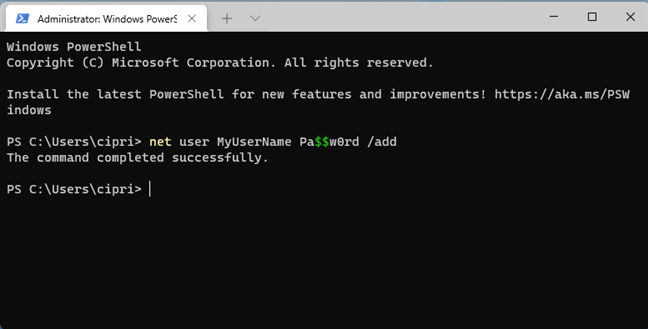
net user NAME PASS / add
ملاحظة: يمكنك إزالة قيمة PASS تمامًا من الأمر ، ويمكن للمستخدم الذي تم إنشاؤه حديثًا تسجيل الدخول بدون كلمة مرور. أيضًا ، يمكن تشغيل هذا الأمر في كل من PowerShell وموجه الأوامر ، وليس فقط في Terminal.
3. قم بإضافة حساب مستخدم جديد إلى Windows 11 باستخدام إدارة الكمبيوتر
افتح إدارة الكمبيوتر . تتمثل إحدى طرق القيام بذلك في الضغط على Windows + X على لوحة المفاتيح ثم اختيار إدارة الكمبيوتر في القائمة التي تظهر. في العمود الموجود على اليسار ، اختر Local Users and Groups ، وفي منتصف النافذة ، انقر بزر الماوس الأيمن فوق Users وحدد New User .

انقر بزر الماوس الأيمن على المستخدمين وحدد مستخدم جديد
ترى موجه المستخدم الجديد . أكمل حقلي اسم المستخدم والاسم الكامل ، واكتب كلمة مرور (إذا كنت تريد واحدة) وقم بتأكيدها ، ثم انقر فوق إنشاء .

أدخل تفاصيل المستخدم الجديد
يتم إنشاء حساب المستخدم وإضافته إلى Windows 11.
4. كيفية إضافة أو إنشاء مستخدم جديد باستخدام netplwiz
للبدء ، افتح نافذة التشغيل باستخدام اختصار لوحة المفاتيح Windows + R ، واكتب أو انسخ والصق netplwiz . ثم ، انقر فوق " موافق " أو اضغط على Enter بلوحة المفاتيح.

قم بتشغيل netplwiz
تفتح نافذة حسابات المستخدمين ، تسرد حسابات المستخدمين الموجودة على جهاز الكمبيوتر الخاص بك. لإضافة مستخدم جديد (حساب محلي أو حساب Microsoft) ، انقر أو اضغط على إضافة .

في حسابات المستخدمين ، انقر فوق إضافة
لإضافة حساب Microsoft ، اقرأ القسم 4.a. لإنشاء حساب محلي ، اقرأ القسم 4. ب.
4.a كيفية إضافة حساب مستخدم Microsoft باستخدام netplwiz
إذا كان كل ما تريده هو إضافة حساب Microsoft ، فما عليك سوى كتابة عنوان البريد الإلكتروني المرتبط به واضغط على التالي .

أدخل البريد الإلكتروني لحساب Microsoft
تمت إضافة المستخدم الجديد إلى Windows 11 ويمكن استخدامه لتسجيل الدخول. كل ما تبقى هو الضغط على " إنهاء".
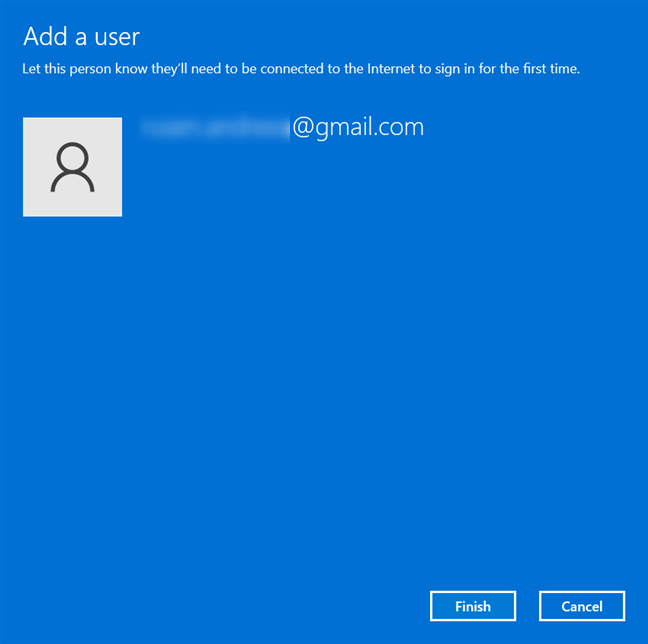
اضغط على إنهاء
4.b كيفية إنشاء حساب مستخدم محلي جديد باستخدام netplwiz
لإضافة حساب محلي جديد ، انقر أو اضغط على "تسجيل الدخول بدون حساب Microsoft (غير مستحسن)".

انقر فوق تسجيل الدخول بدون حساب Microsoft (غير مستحسن)
بعد ذلك ، يتم تقديمك مرة أخرى بكل مزايا استخدام حساب Microsoft. تحاول الشركة جاهدة إقناعك بالتخلي عن فكرتك في استخدام حساب محلي. انطلق وانقر أو اضغط على الحساب المحلي .
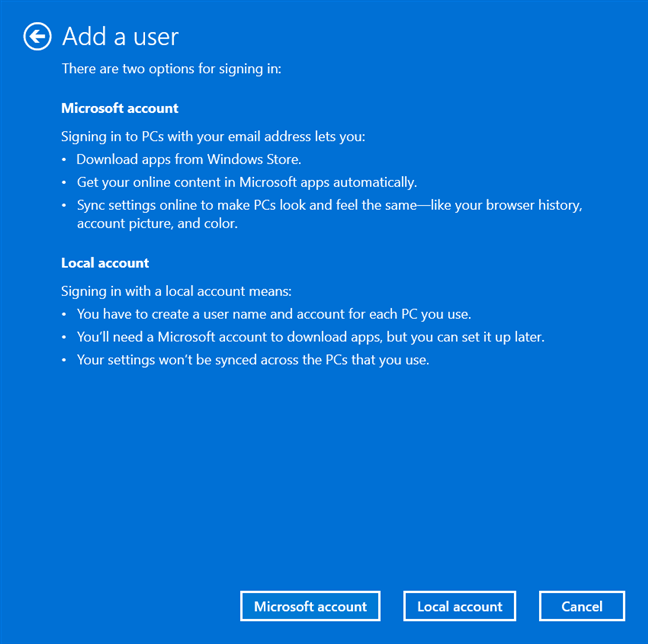
اختر الحساب المحلي
أدخل اسم المستخدم الجديد ، واكتب كلمة المرور الخاصة به وقم بتأكيدها ، ثم أضف تلميحًا لكلمة المرور . ثم ، انقر أو اضغط على التالي .

أدخل تفاصيل المستخدم الجديد
اضغط على " إنهاء " لإكمال عملية إضافة حساب مستخدم / حساب محلي جديد.
اضغط على إنهاء ويتم إضافة المستخدم
يتم إرجاعك إلى نافذة حسابات المستخدمين ، حيث ترى حساب المستخدم الجديد مدرجًا جنبًا إلى جنب مع الآخرين.
تلميح: يمكنك أيضًا استخدام نافذة حسابات المستخدمين لتعيين Windows 11 للسماح لك بتسجيل الدخول تلقائيًا بدون كلمة مرور .
5. كيفية إضافة حساب Microsoft أثناء تثبيت Windows 11
عند تثبيت Windows 11 ، تصل إلى نقطة يُطلب منك فيها إضافة حساب Microsoft. تتم إضافة المستخدم قبل تسجيل الدخول إلى Windows 11 للمرة الأولى. أدخل البريد الإلكتروني أو رقم الهاتف المرتبط بهذا الحساب واضغط على التالي .

أثناء تثبيت Windows 11 ، أدخل البريد الإلكتروني لحساب Microsoft
ثم أدخل كلمة المرور واضغط على تسجيل الدخول .

أدخل كلمة مرور حساب Microsoft
إذا كنت تستخدم التحقق من خطوتين لحساب Microsoft الخاص بك ، فقد تضطر أيضًا إلى تأكيد أنك الشخص الذي يحاول تسجيل الدخول عن طريق إدخال رمز تتلقاه على هاتفك الذكي أو بريد إلكتروني بديل. ثم يتم إضافة الحساب إلى Windows 11.
ما هي الطريقة التي تفضلها لإضافة مستخدم جديد؟
أنت الآن تعرف عدة طرق لإنشاء حسابات المستخدمين وإضافتها في Windows 11. يمكنك القيام بذلك باستخدام تطبيق الإعدادات و Windows Terminal والعديد من الأدوات الأخرى. قبل إغلاق هذا الدليل ، أخبرنا بالطريقة التي تفضلها ولماذا؟ أيضًا ، إذا كنت تعرف طرقًا أخرى لإنشاء مستخدمين جدد ، فأخبرنا بذلك في تعليق. نعد بتحديث هذه المقالة وتضمين النصائح الخاصة بك.